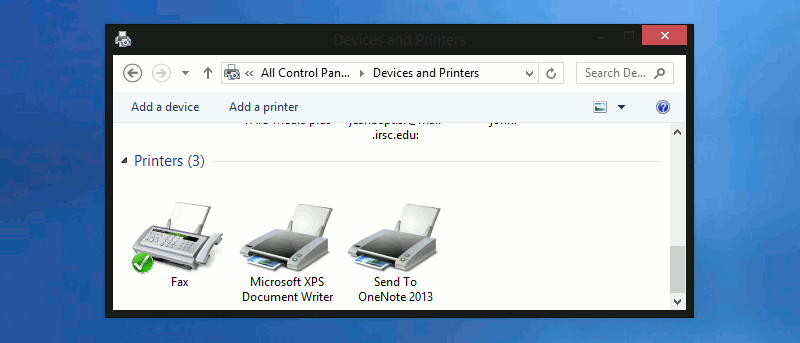“No dejará de imprimir”. Una cola de impresión obstruida no es algo con lo que quiera lidiar. Muchos de los que se encuentran en tales situaciones ven impotentes cómo su tinta y papel se desperdician cuando su impresora imprime incesantemente documentos antiguos que tal vez ya no necesiten. Una cola de impresión obstruida a menudo comienza como un problema de hardware, como niveles de tinta inadecuados o un atasco de papel. En lugar de solucionar el problema de inmediato, los usuarios a menudo se frustran y presionan el botón «Imprimir» repetidamente.
Sin embargo, cada vez que presiona el botón «Imprimir», Windows lo guarda como un trabajo de impresión. Por lo tanto, presionar el botón «imprimir» cinco veces hace que Windows lo guarde como cinco trabajos de impresión separados. Cuando finalmente se soluciona el problema de hardware, los usuarios notan que su impresora comienza a imprimir frenéticamente, imprimiendo cosas que ni siquiera necesitan. Afortunadamente, es posible solucionar este problema. Este artículo le muestra dos formas rápidas de borrar trabajos de impresora de la cola.
Método 1: el panel de control
Haz clic derecho en la esquina inferior izquierda de la pantalla y selecciona «Ejecutar».
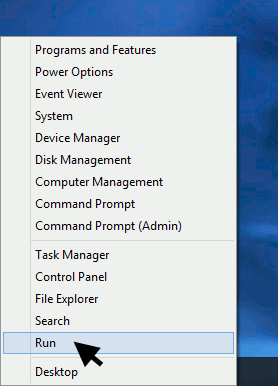
En el campo de texto, escriba «Impresoras de control» y haga clic en «Aceptar».
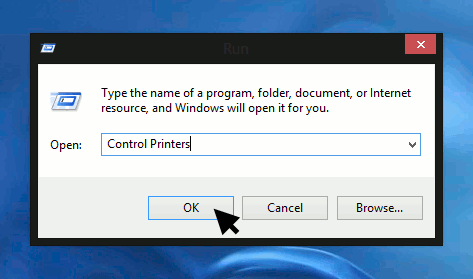
En «Impresoras», haga clic con el botón derecho en su impresora predeterminada y seleccione «Ver qué se está imprimiendo». Esto muestra una lista de trabajos de impresión que están en la cola.
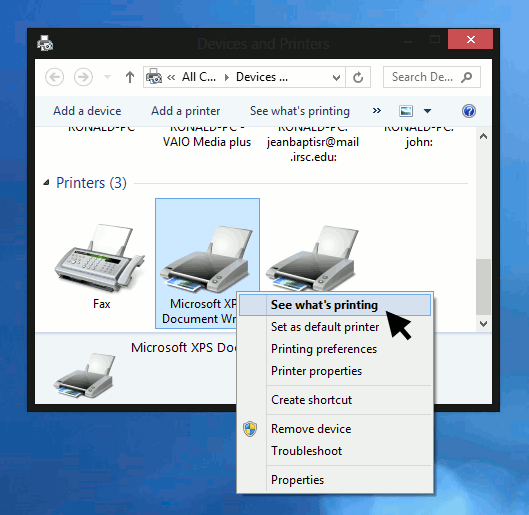
Haga clic en «Archivo» y seleccione «Cancelar todos los documentos». Si continúa viendo trabajos de impresión en la cola, reinicie su computadora.
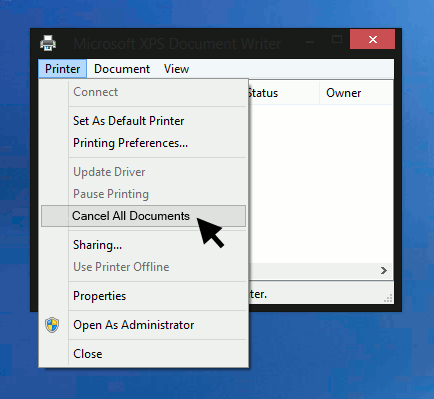
Método 2: el símbolo del sistema
También puede borrar trabajos de impresión utilizando un símbolo del sistema elevado. Obtendrá el error «Acceso denegado» si intenta hacer esto con un símbolo del sistema normal. Para hacer esto, haga clic derecho en la esquina inferior izquierda de la pantalla y seleccione «Símbolo del sistema». Elija el que tenga privilegios de administrador.
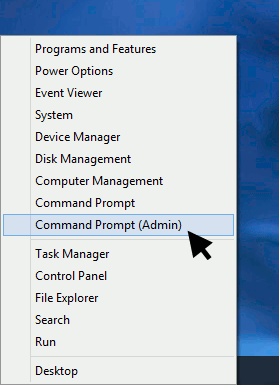
Detenga el servicio de cola de impresión escribiendo
Escribe el siguiente comando:
del %systemroot%\System32\spool\printers\* /Q
Reinicie el servicio de cola de impresión escribiendo
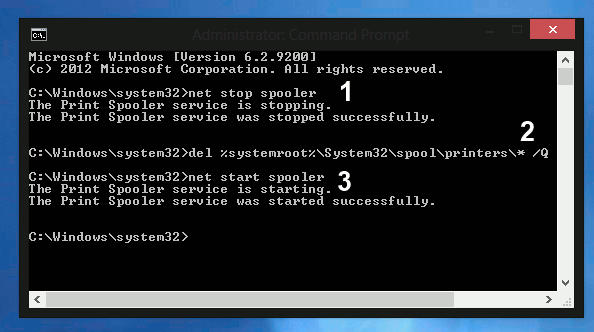
¿Debería realmente borrar la cola de la impresora?
Si bien tener una cola de impresión obstruida es realmente una molestia, es imperativo tener cuidado al borrar trabajos de impresión de la cola. Antes de eliminar un documento de la cola, asegúrese de que esté guardado en su computadora. Si no se guarda, al menos tendrá una copia impresa. Si ve documentos irreconocibles en la cola, pregunte a otras personas que también usan su computadora si intentaron imprimir algo. Aparte de esos motivos, es seguro borrar la cola de la impresora.